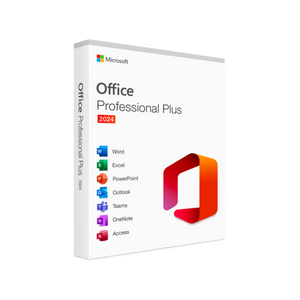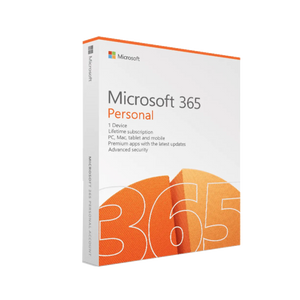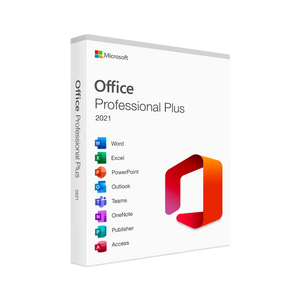Windows 11 Pro unterscheidet sich von der Home-Edition durch zusätzliche Business- und Sicherheitsfunktionen. Für Unternehmer, Ingenieure und IT-Administratoren ist die Pro-Version die erste Wahl. In diesem Artikel gehen wir auf die wichtigsten Funktionen ein und zeigen Ihnen praktische Einstellungen für einen reibungslosen und sicheren Systembetrieb.
1. Erweiterte Sicherheit
Die BitLocker-Festplattenverschlüsselung schützt alle Ihre Daten auf Festplatten und SSDs, selbst bei Diebstahl. Mit nur einem Klick aktivieren Sie die vollständige Festplattenverschlüsselung und verwalten Wiederherstellungsschlüssel über Ihr Microsoft-Konto.
Windows Hello for Business ersetzt Passwörter durch biometrische Anmeldung (Gesicht oder Fingerabdruck). Das ist nicht nur schneller, sondern auch sicherer gegen Phishing.
2. Intelligentes Multitasking
Mit den neuen Snap-Layouts können Sie Fenster ganz einfach in voreingestellten Rastern anordnen. Arbeiten Sie mit bis zu vier Apps gleichzeitig, ohne manuell ziehen zu müssen.
Virtuelle Desktops ermöglichen die Trennung von Arbeitsumgebungen: ein Desktop für Projekte, einer für die Kommunikation und einer für private Momente.
3. Virtualisierung mit Hyper-V
Windows 11 Pro enthält Hyper-V , das Virtualisierungstool von Microsoft. Damit können Sie mehrere virtuelle Maschinen (VMs) innerhalb Ihres Host-Betriebssystems zu Test- und Sandboxing-Zwecken ausführen. Es ist ideal für Entwickler, die verschiedene Betriebssysteme ohne zusätzliche Hardware ausprobieren möchten.
4. Integration mit Microsoft 365 und Teams
Die Teams-Schaltfläche in der Taskleiste macht Chats und Meetings blitzschnell. Teilen Sie Ihren Bildschirm oder starten Sie ein Meeting mit nur einem Klick. Unternehmer profitieren von nahtlosen Verbindungen mit OneDrive-Dateien und Office-Apps.
5. Optimierungstipps
-
-
Energieeinstellungen: Aktivieren Sie „Maximale Leistung“ bei hoher Arbeitslast.
-
Storage Sense: Lassen Sie Windows nicht verwendete Dateien und den Cache automatisch löschen.
-
Automatische Updates: Verwalten Sie die schrittweise und kontrollierte Einführung über Windows Update for Business .
-
App Locker: Konfigurieren Sie zulässige Apps in Unternehmensumgebungen über die Gruppenrichtlinie.
-